
Windows dirancang untuk menjadi hampir universal dalam mendukung aksesori PC, terutama add-on berbasis USB seperti hard drive eksternal, flash drive, pengontrol game, webcam, mikrofon, dan periferal lainnya. Sebagian besar bekerja di luar kotak berkat driver yang dimuat sebelumnya, tetapi terkadang gadget masih akan memberi Anda kesalahan "perangkat USB tidak dikenali" yang ditakuti.
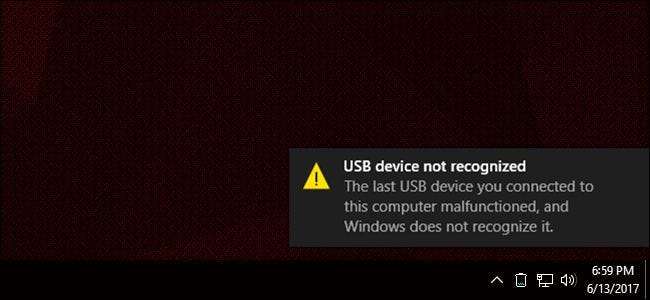
Ada banyak cara berbeda yang dapat menyebabkan masalah ini terwujud, dan sayangnya Windows masih belum pandai dalam memberi tahu pengguna cara mengatasinya. Berikut adalah masalah yang paling umum dan — setidaknya dalam beberapa kasus — cara memperbaikinya.
Anda Mungkin Driver Hilang untuk Perangkat
Dimulai dengan Windows Vista, sistem operasi memuat ribuan driver generik dan spesifik pada saat penginstalannya, dan menambahkan driver baru untuk perangkat keras yang terdeteksi secara berkala melalui Pembaruan Windows. Jadi, jika gadget yang Anda sambungkan ke komputer cukup sederhana, atau berasal dari pabrikan besar seperti Logitech, gadget itu akan langsung berfungsi atau setelah pengunduhan cepat semi-otomatis.
Jika tidak, itu mungkin berarti bahwa perangkat Anda tidak dicakup oleh driver bawaan Microsoft generik atau database driver yang lebih besar di server Pembaruan Windows. Itu berarti Anda harus mengunduh driver yang diperlukan dari situs web pabrikan.
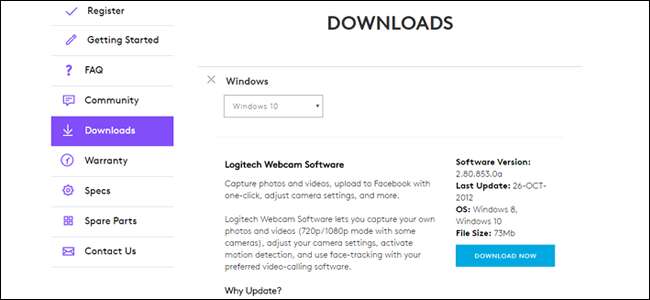
Kebanyakan driver harus dipasang seperti program Windows lainnya. Namun, jika tidak berhasil, baca terus.
Komputer Anda Mungkin Menggunakan Driver yang Salah atau Kedaluwarsa
Praktis seperti deteksi driver otomatis Windows, itu tidak sempurna. Terkadang itu cocok dengan driver yang salah dengan perangkat, atau perangkat keras telah diperbarui oleh pabrikan ke titik di mana driver asli tidak lagi berlaku. Jika driver yang diinstal atau yang diunduh dari situs pabrikan di web tidak berfungsi, Anda harus memilih perangkat dan driver secara manual menggunakan Pengelola Perangkat.
Buka menu Start dan ketik "Device Manager". Pilih hasil pertama. Device Manager akan muncul, menunjukkan setiap komponen dan aksesori pada PC Anda dalam daftar bersarang.

Perangkat Anda mungkin muncul di bawah sub-bagian spesifiknya (keyboard di bawah "Keyboard", kamera web di bawah "Perangkat Pencitraan," dan seterusnya), tetapi kemungkinan besar akan diberi label sebagai "Perangkat Tidak Dikenal," baik itu sendiri atau di bawah " "Pengontrol Universal Serial Bus". Klik kanan perangkat, lalu pilih "Perbarui driver".
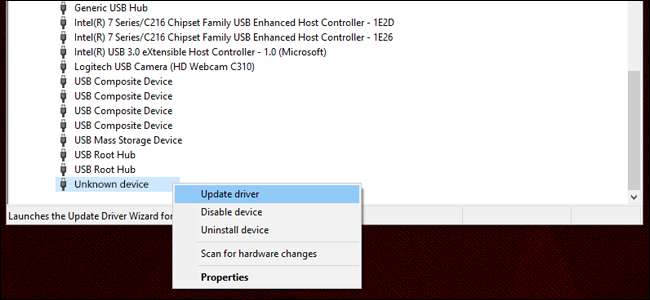
Klik "Jelajahi komputer saya untuk perangkat lunak driver".
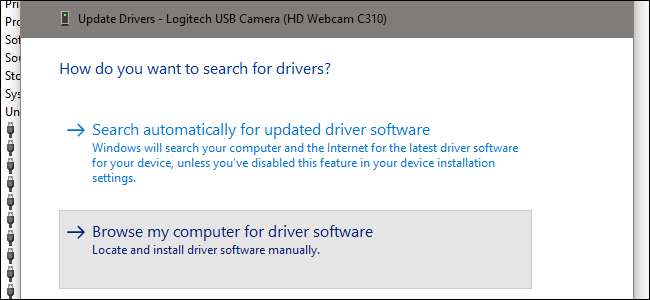
Di layar berikutnya, klik "Biarkan saya memilih dari daftar driver yang tersedia di komputer saya".
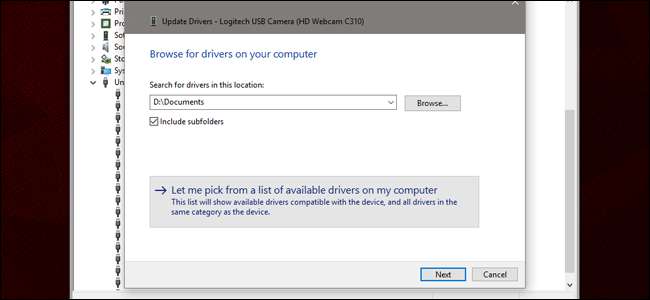
Di layar ini, Anda akan beruntung jika Anda dapat melihat driver yang telah Anda instal secara manual dari disk atau web yang disertakan. Jika tidak, hilangkan tanda centang dari "Show compatible hardware" untuk melihat daftar semua driver yang saat ini diinstal pada mesin Anda. Klik pada pabrikan yang sesuai di panel kiri, lalu driver yang benar di sebelah kanan.
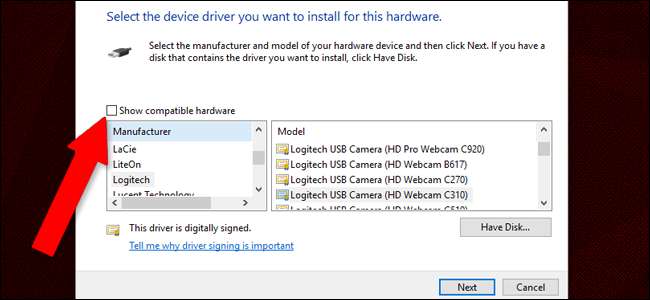
Klik "Next" untuk menginstal driver secara manual. Perangkat Anda semestinya terdeteksi dan berfungsi sekarang, meskipun Anda mungkin perlu mereboot PC Anda agar dapat memulai.
Pengontrol USB Anda Mungkin Mengalami Masalah
Pengontrol USB adalah bagian dari motherboard komputer Anda (atau terkadang bagian dari casing PC yang terhubung dengannya) yang menyertakan port USB dan elektronik yang menghubungkannya ke PC itu sendiri. Komponen ini juga membutuhkan perangkat lunak driver, meskipun mereka hampir selalu terdeteksi dan dipasang secara otomatis oleh Windows.

Kecil kemungkinannya, tetapi mungkin, bahwa pengontrol USB Anda sendiri mengalami kesalahan driver. Cobalah untuk melacak driver pengontrol dari pabrikan Anda (Dell / HP / Lenovo, dll. Untuk sebagian besar mesin, atau pabrikan motherboard Anda seperti GIGABYTE / MSI / ASUS jika Anda merakit PC Anda sendiri) dan menginstalnya. Jika masih tidak berfungsi, ikuti langkah-langkah di bagian atas untuk memilihnya secara manual.
Peralatan USB Anda Mungkin Memiliki Cacat Fisik
Kemungkinan terakhir dan paling disayangkan adalah ada kesalahan fisik atau kerusakan pada peralatan Anda. Anda dapat mencoba hal-hal biasa untuk ini — gunakan kabel USB yang berbeda jika Anda bisa, beralihlah ke port USB lain, singkirkan hub atau ekstensi yang mungkin Anda gunakan — tetapi jika ada yang salah dengan pengontrol USB atau perangkat itu sendiri, pilihan Anda terbatas. Pada saat itu Anda harus mengganti pengontrol (yang biasanya berarti mengganti motherboard, dan seringkali seluruh mesin) atau gadget. Uji gadget di komputer lain untuk menyingkirkan kemungkinan terakhir.
Jika Anda tahu apa yang Anda lakukan, Anda dapat mengganti dan menyolder ulang port USB yang rusak, baik di komputer itu sendiri atau di perangkat. Tetapi bahkan itu hanya opsi untuk desktop; laptop pada dasarnya memerlukan pembongkaran lengkap untuk mengakses perangkat keras USB pada motherboard, yang cenderung membatalkan garansi.
Kredit gambar: Amazon







